 > 製品活用記事 > Android 関連記事 >
> 製品活用記事 > Android 関連記事 >
Galaxy Note 8 から Galaxy Note10/10+ にデータを転送する方法
Samsung Galaxy Note 10/Note 10Plus には、Snapdragon 855 Plus チップセットとトリプルカメラが付属しています。Galaxy Note10は、極力画面のフチを取り払ったベゼルレスが特徴的なモデルです。筐体の幅ギリギリまでディスプレイ領域が広がっているので、特にカメラ撮影をした時はまるで風景をそのまま切り取ったような錯覚を覚えるほどベゼル幅が気にならない設計になっています。さらに、Galaxy Note10/10+ともに5G通信とLTE通信の両方に対応しています。ここまでみると、古い Samsung Galaxy Note 8を新しい Samsung フラッグシップにアップグレードしたいですか?
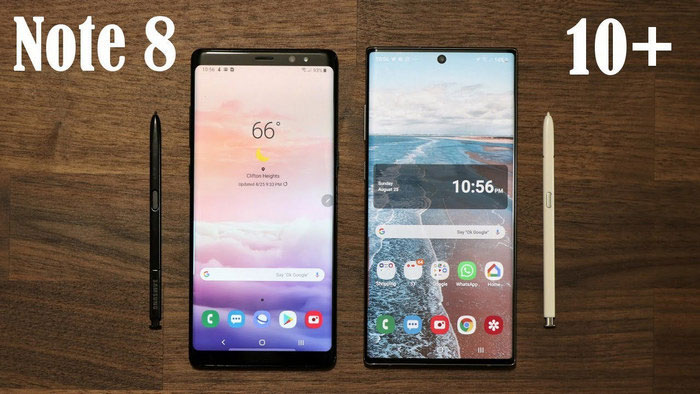
スマホを機種変更する時に絶対忘れてはいけないこと、それはバックアップとデータ移行の手続きです。古いスマホからデータを新しい Samsung に移行・転送する方法をご存知でしょうか?一般に、連絡先などの基本的なデータを転送する場合は、Google アカウントに登録すれば簡単に同期できます。 ただし、すべてのコンテンツを古いデバイスから新しいデバイスに転送するには、別の操作を行う必要があります。この記事では、古い Note 8から新しい Note 10/10 Plus にすべてを転送するのに役立つ2つの最も簡単な方法を紹介します。
Samsung Smart Switch 経由で Galaxy Note8 から Note10へデータを転送
サムスンは、ユーザーがスマホ間のデータを転送するため、Samsung Smart Switch というアプリ(USB ケーブル、Wi-Fi またはコンピューター経由)を開発しました。データの転送時間を節約するため、ここでは、Smart Switch を利用して、Wi-Fi 経由で Galaxy 間の転送方法を紹介します。具体的な操作は以下の通りです。
Step 1Google Play ストアまたは Samsung ストアから、最新バージョンの Smart Switch アプリを Samsung スマホにダウンロードしてください。
Step 2古い Galaxy Note8 と新しい Galaxy Note10を近くに置いて、両方の Smart Switch Mobile アプリを起動してください。Galaxy Note8 で「ワイヤレス」>「送信」>「接続」を選択し、Galaxy Note10で「ワイヤレス」>「受信」を選択して、Android から選択します。Galaxy Note8 は、高周波オーディオを使用して Galaxy Note10を検索するか、PIN コードを入力して Galaxy Note10を接続できます。
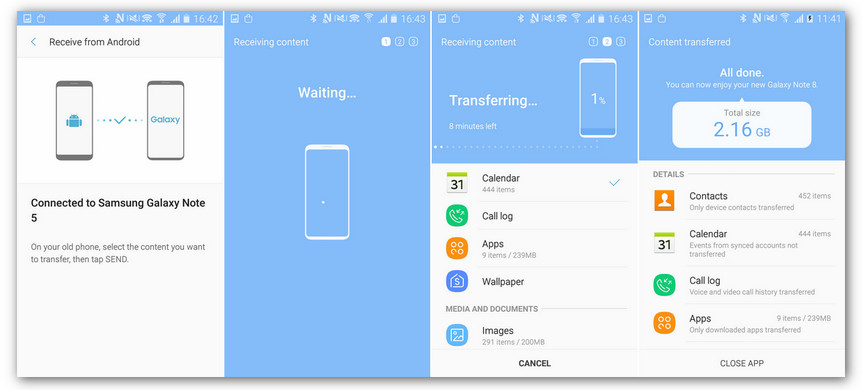
Step 3接続に成功すると、Galaxy Note8 で Note10に送信したいコンテンツを選択して、「送信」をタップすると、選択したデータが Note10に送信されます。
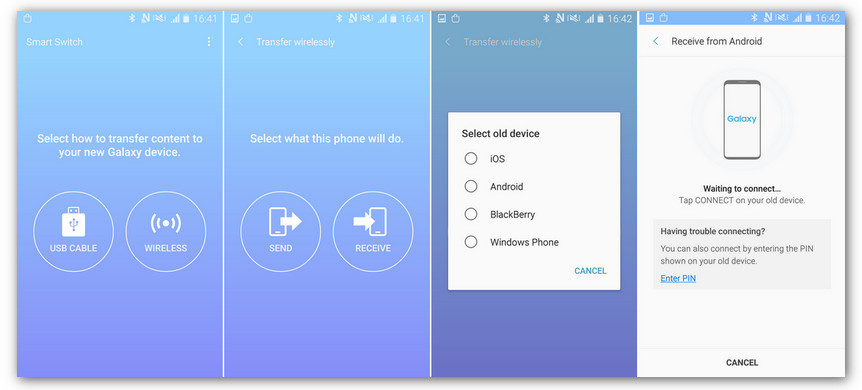
Mobile データ移行で、Galaxy Note8 から Galaxy Note 10 にデータを転送
Mobile データ移行を利用して、Note10にデータを転送する手順
長年以来のデータ転送ソフトとして、Syncios Data Transfer(Mobile データ移行) が、Android と iOS スマホ間のデータ転送に最適なソフトと呼ばれます。1クリックで、Galaxy Note8 から Galaxy Note10に連絡帳、SMS メッセージ、通話履歴、音楽、写真、ビデオ、アプリ、ノート、ブックマーク、電子書籍などのデータを気軽に転送できます。操作手順は以下のとおりです。
Step 1Mobile データ移行を実行
Mobile データ移行をダウンロードしてインストールします。当プログラムを実行してから、メイン画面で「転送」というモードを選択します。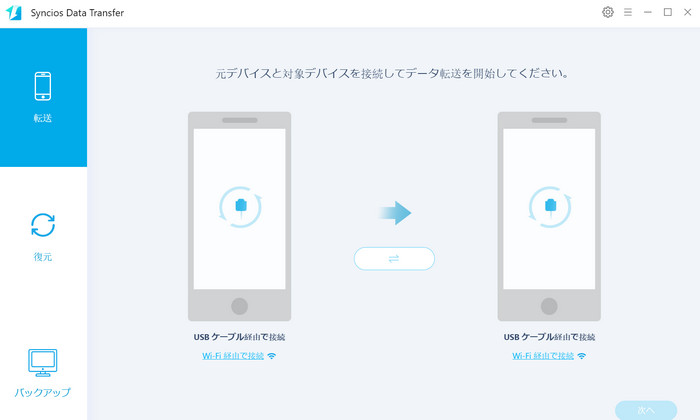
Step 2二つのスマホをデバイスをパソコンに接続
Samsung Galaxy Note8 と Samsung Galaxy Note10を PC に接続してから、「次へ」をクリックします。 ヒント: PC を接続する場合、Mobile データ移行によるデータを読み取りを許可するには、デバイスのスクリーンを確認してください。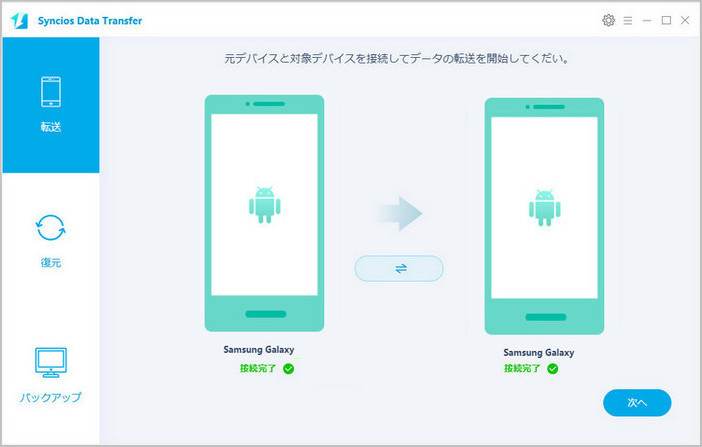
Step 3データを選び、Galaxy Note10に転送
選択で転送したいアイテムを選択してから、「次へ」をクリックします。 すると、右側の画面のように、「OK」ボタンをタップします。そして、スマホからスマホへのデータ移行が始まります。しばらく待っていて、コピーが完了します。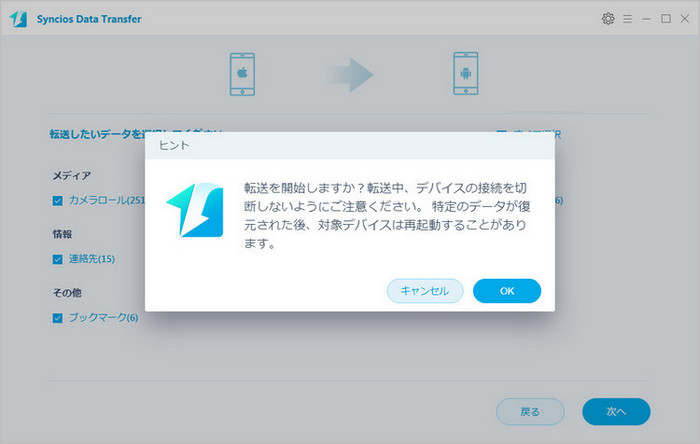
まとめ
Samsung Galaxy Note8 から Samsung Galaxy Note10にデータを転送する方法の紹介は以上になります。Syncios スマホデータ転送を活用すれば、スマホ間のデータ互換移行を安全かつ効率的に実現できます。なお、iPhone から Galaxy への機種変更ユーザーに向け、データの転送とバックアップ方法も紹介しています。ご参考までに。お役に立てば、嬉しい。
ヒント:文の中で利用する Mobile データ移行は無料体験版を利用することができるので、いろいろ試してから正式版を購入することができます。
Samsung Smart Switch VS Mobile データ移行(Syncios Data Transfer)
| 特徴 | Samsung Smart Switch | Syncios スマホデータ転送 |
|---|---|---|
| 転送されたコンテンツ | 写真、連絡先、ビデオ、音楽、通話履歴, アラーム、 カレンダー、ブックマーク、メッセージ | 写真、DCIM 写真、連絡先、 ビデオ、音楽、ブックマーク、 メッセージ、通話履歴、オーディオ |
| サポートされた転送方式 | iOS/Android から Samsung へ | iOS から Android へ; Android から Android へ; iOS から iOSへ; Android から iOS へ |
| 対応したデバイス | Samsung へのデータ移行 | すべての iOS & Android スマホ/タブレットに対応 |
| 対応したOS | Windows / Mac | Windows / Mac |






